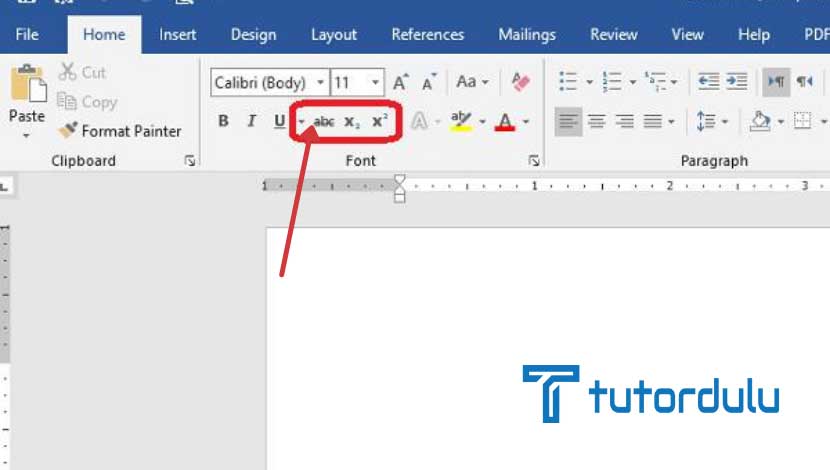Cara Membuat Coretan pada Teks Strikethrough di Microsoft Word – Anda sering membuat dokumen? Pastinya sudah tidak asing lagi dengan aplikasi dari Microsoft Office yang bernama Microsoft Office Word ya.
Microsoft Office Word merupakan salah satu aplikasi word processor (pengolahan kata) yang paling banyak digunakan di dunia.
Pada laptop atau PC, aplikasi Microsoft Office Word biasanya sudah terinstall secara otomatis jadi kita hanya tinggal menggunakannya saja deh tanpa perlu repot-repot download dan melakukan penginstallan.
Ketika membuka dokumen Microsoft Office Word cobalah perhatikan di tab Home bahwa ada ikon abc tercoret atau bisa juga disebut dengan Strikethrough.
Di kesempatan ini kita akan membahas mengenai cara membuat coretan pada teks Strikethrough di Microsoft Word, penasaran? Simak hingga selesai.

Microsoft Office Word
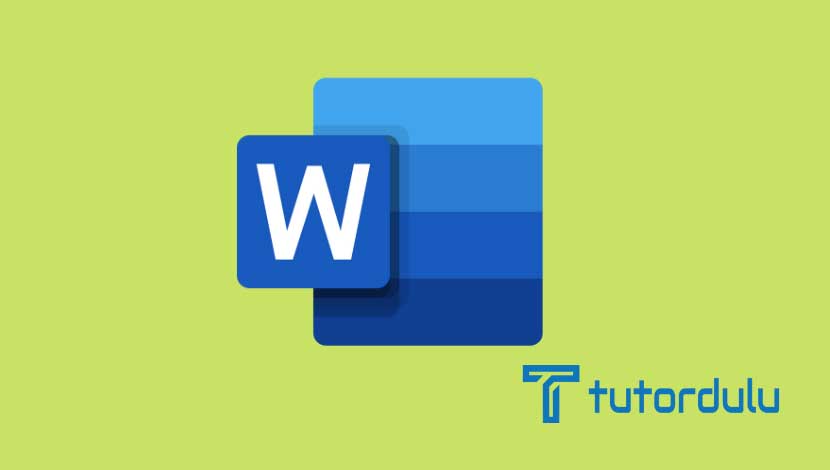
Sebelum kita membahas mengenai cara membuat coretan pada teks Strikethrough di Microsoft Word maka terlebih dahulu kita akan mengetahui lebih jauh tentang Microsoft Office Word yang menjadi aplikasi favorit banyak orang.
Seperti yang telah dijelaskan sebelumnya bahwa Microsoft Office Word adalah salah satu aplikasi dari Microsoft Office yang lebih ditunjukkan untuk pengolahan kata (word processor).
Microsoft Office Word juga dilengkapi dengan berbagai fitur menarik dan selalu update sehingga sangat memudahkan Anda ketika melakukan pembuatan dokumen di aplikasi ini.
Salah satu fitur yang disematkan adalah Strikethrough untuk membuat coretan pada teks yang telah Anda buat.
Coretan tersebut berupa garis horizontal yang berada di tengah kata, paragraf, ataupun kalimat.
Biasanya coretan pada teks ini mudah ditemui di artikel-artikel pada suatu website ya.
Fungsi dari Fitur Strikethrough, Superscript, dan Subscript di Aplikasi Microsoft Office Word
Sebelum ke pembahasan utama mengenai cara membuat coretan pada teks Strikethrough di Microsoft Word, akan juga dibahas mengenai fungsi dari Fitur Strikethrough, Superscript, dan Subscript di Aplikasi Microsoft Office Word.
1. Strikethrough
Namun perlu Anda ingat meskipun teks yang dicoret dengan fitur dari Microsoft Word yaitu Strikethrough berbeda dengan yang ada diredaksi atau disunting.
Hal ini dikarenakan teks yang dicoret dengan menggunakan Strikethrough masih bisa terbaca dengan cukup jelas, sedangkan untuk teks yang disunting tidak bisa dilihat atau dibaca sama sekali karena telah ditutup dengan warna hitam.
Dengan melakukan format ulang Anda pun sudah bisa menghilangkan coretan yang ada di teks, namun coretan dari hasil redaksi sifatnya permanen jadi tidak bisa dihilangkan sama sekali.
Adanya fitur Strikethrough pastinya memiliki tujuan, biasanya tulisan yang dicoret untuk menghapus konsep yang salah.
Biasnaya hal tersebut dilakukan oleh seseorang yang telah berpengalaman dalam bidang penulisan seperti editor yang memang terbiasa mengedit tulisan seseorang.
Di Microsoft Office Word sendiri Anda dapat menggunakan satu garis coretan (strikethrough) ataupun dengan dua garis coretan (double strikethrough).
2. Superscript
Pembahasan di poin ini adalah Superscript yang merupakan salah satu fitur pada Microsoft Office Word, yang gunanya untuk membuat angka pangkat di bagian atas.
Biasanya Superscript ini digunakan ketika melakukan penulisan akar kuadrat atau pangkat dalam matematika atau rumus tertentu, sebagai contoh dari penggunaan Superscript yaitu: m².
Baca Juga : Mengenal Format File Doc dan Docx Microsoft Word
3. Subscript
Dan yang terakhir adalah fitur Subscript dari Microsoft Office Word yang mana fitur ini merupakan kebalikan dari fitur Superscript.
Pada fitur Superscript pangkatnya terletak di bagian atas, namun untuk Subscript ini pangkatnya ada di bagian bawah pada teks normal.
Cara untuk menggunakan Subscript, Superscript, maupun Strikethrough juga sama di awal yaitu dengan mem-blok teks yang diinginkan setelah itu klik salah satu fitur dari Subscript, Superscript, maupun Strikethrough.
Strikethrough
Sekarang kita sudah masuk di pembahasan cara membuat coretan pada teks Strikethrough di Microsoft Word.
Garis horizontal tengah yang ada di suatu teks merupakan hasil dari fitur Strikethrough.
Fitur yang satu ini tidak hanya ada di Microsoft Office Word saja, namun Anda juga bisa menemukan dan menggunakannya pada Microsoft Office Excel dan Microsoft Office PowerPoint.
Pastinya Anda sudah tidak asing lagi ya dengan fitur yang satu ini, apalagi jika melihat coretan dari harga di e-commerce saat barang tertentu sedang diskon, nah tulisan yang dicoret dengan garis horizontal di tengah itu juga hasil dari Strikethrough.
Jadi adanya Strikethrough ini menandakan bahwa tulisan yang dicoret tersebut sebenarnya sudah tidak berlaku lagi atau ada yang keliru dari penulisannya sehingga perlu dicoret.
Cara Membuat Coretan pada Teks Strikethrough di Microsoft Word
Lantas bagaimana cara membuat coretan pada teks Strikethrough di Microsoft Word? Sangat mudah kok, ikuti langkah-langkahnya di bawah ini:
- Langkah pertama dari cara membuat coretan pada teks Strikethrough di Microsoft Word pastinya Anda harus membuka aplikasi Microsoft Office Word terlebih dahulu, baik itu dokumen baru atau dokumen yang sudah ada sebelumnya.
- Ketika dokumen sudah terbuka maka ketik teks baru (khusus untuk dokumen baru).
- Blok kata atau kalimat yang ingin Anda coret.
- Masuk ke menu tab Home di Microsoft Office Word, di kelompok Font silakan klik Strikethrough.
- Kini kata, kalimat, atau paragraf yang sudah di-blok telah tercoret dengan Strikethrough.
Alternatif lainnya:
- Cara membuat coretan pada teks Strikethrough di Microsoft Word juga memiliki alternatif lain yaitu dengan Dialog Font sehingga bisa menggunakan coretan garis double (double strikethrough).
- Langkah pertama Anda harus blok teks yang ingin dicoret, klik tab Home, klik Font Lanjutan yang berada di kelompok Font.

- Pada kotak dialog yang muncul, Anda harus memastikan bahwa tab Font telah aktif.
- Setelah itu beri tanda ceklis yang ada di kotak Double Strikethrough.
- Pratinjau bisa Anda lihat, setelah itu klik Ok.
Baca Juga : 6 Cara Membuat Kolom Koran Microsoft Word
Kesimpulan
Meskipun fitur Strikethrough terkadang keberadaannya tidak begitu dipentingkan, namun jika Anda mengetahui fungsinya maka pandangan Anda akan berbeda mengenai fitur yang satu ini.
Kini Anda telah mengetahui cara membuat coretan pada teks Strikethrough di Microsoft Word jangan lupa sambil dipraktikan ya, selamat mencoba!